Как сделать резервную копию фотографий iCloud в Dropbox (2024)
Руководство по синхронизации фотографий iCloud с Dropbox. Получите идеальное решение для хранения фотографий iCloud или приложения для фотографий с камеры в учетной записи Dropbox. Тем не менее, диск iCloud — неплохой вариант для простого создания полной резервной копии устройства, но человек, у которого уже есть Dropbox и использует его много лет, имеет лучшие варианты перемещения фотографий iCloud в Dropbox с iPhone / iPad. С этой помощью мы можем воспользоваться десятками других полезных преимуществ, таких как интеграция с MS Office, шифрование 256 AES, легкий доступ на Mac/Windows, восстановление файлов и управление историей, а также удаленное стирание данных.
Dropbox предлагает стандартные планы для личного, делового и корпоративного использования. И идеальное решение для управления файлами любого типа.
Как с легкостью синхронизировать фотографии iCloud с Dropbox
В течение всего процесса у вас должна быть полная копия фотографии iCloud на локальном устройстве iOS. Чтобы включить общий доступ к фотографиям iCloud в приложении настроек iOS. Затем загрузите все фотографии в Dropbox.
Включите библиотеку фотографий iCloud на iPhone/iPad
1. Зайдите в приложение «Настройки» на iPhone/iPad. Затем нажмите на опцию «Фотографии».
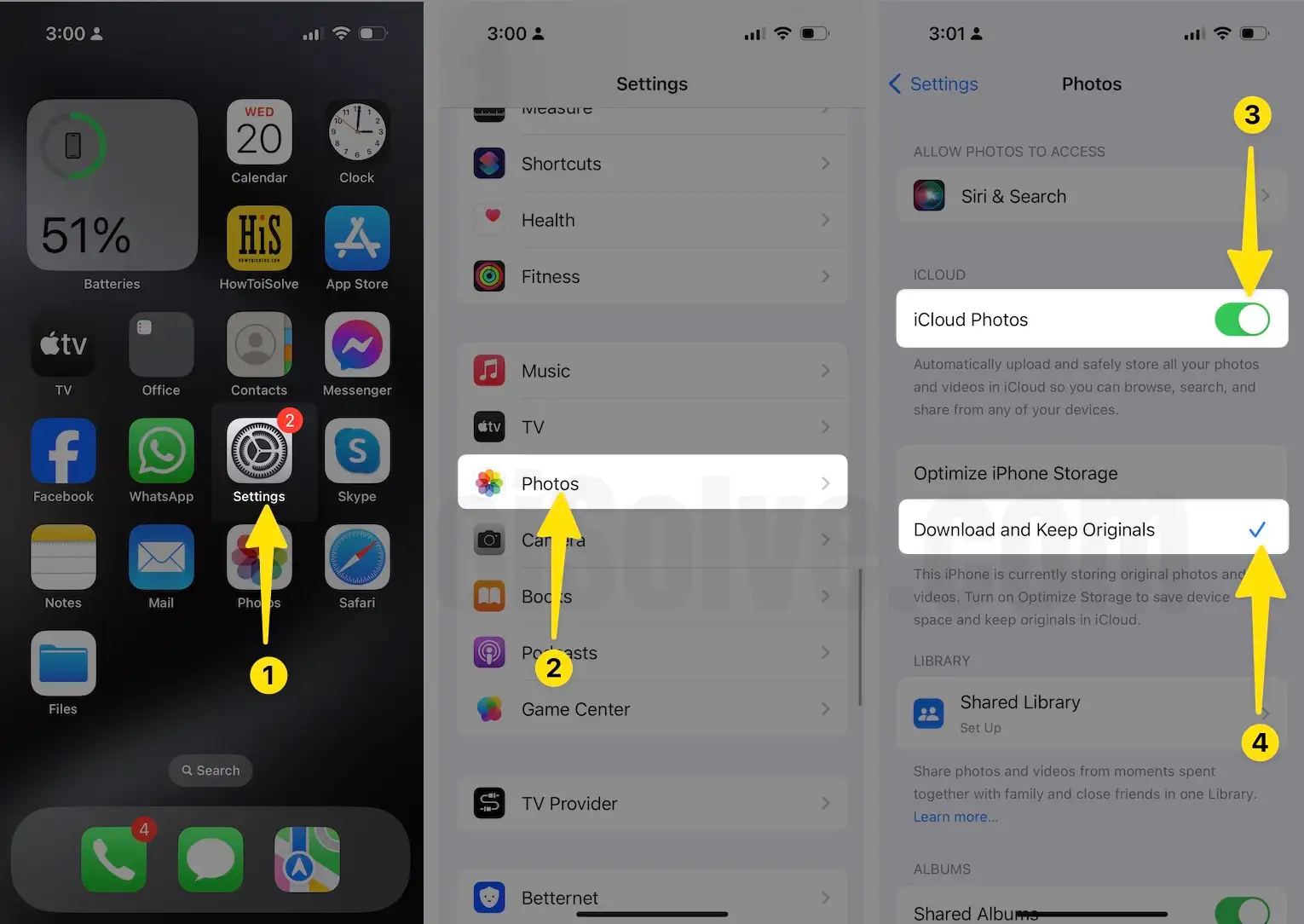
2. В последней версии iOS — нажмите «Настройки фотографий». Затем включите переключатель «Библиотека фотографий iCloud». Панель параметров вы также увидите после включения библиотеки.
3. В настройках установите флажок «Выбрать загрузку и сохранение оригинальных фотографий и видео». Откройте приложение «Фотографии» на iPhone/iPad. Проверьте, что все фотографии будут загружены туда.
Вот и все.
Загрузите фотографии в Dropbox с помощью приложения на iPhone
Dropbox — это убедительное приложение для резервного копирования фотографий с вашего iPhone/iPad с использованием ручного или автоматического резервного копирования. Затем легко получите доступ ко всем платформам и устройствам.
Установите Dropbox на iPhone/iPad. Войдите в систему, используя свое имя пользователя и пароль Dropbox. Пропустить шаги по созданию резервной копии выбранных фотографий.
В недавнем обновлении Dropbox не предоставляет возможность автоматического резервного копирования камеры в Dropbox. Но вы можете сделать это бесплатно, установив приложение Dropbox на свой компьютер или обновив Dropbox Pro. Я загрузил Dropbox на свой компьютер, и он у меня открыт. Смотри мой экран
1. Запустите приложение DropBox и нажмите «Учетная запись» в правом углу iPhone.

2. В разделе «Настройки» нажмите «Загрузка с камеры», затем «Включите загрузку с камеры», чтобы получить дополнительную настройку параметров автоматической загрузки. У вас есть варианты ниже.

3. Нажмите «Резервное копирование…», затем выберите фотографии, загруженные с камеры. (узнайте, как перенести файлы из Dropbox на диск iCloud.)

Загрузить видео: с фотографией. Также загрузите видео в Dropbox. После загрузки медиафайла в учетную запись Dropbox мы можем в любое время сохранить фотографии и видео на iPhone из Dropbox.
Используйте сотовые данные: отключите их, сэкономьте по-крупному и будьте в безопасности от штрафов за тарифный план.
Фоновая загрузка: включите и оставьте это значение для автоматической загрузки всех фотографий и данных приложений в Dropbox автоматически, когда вы находитесь в сети.
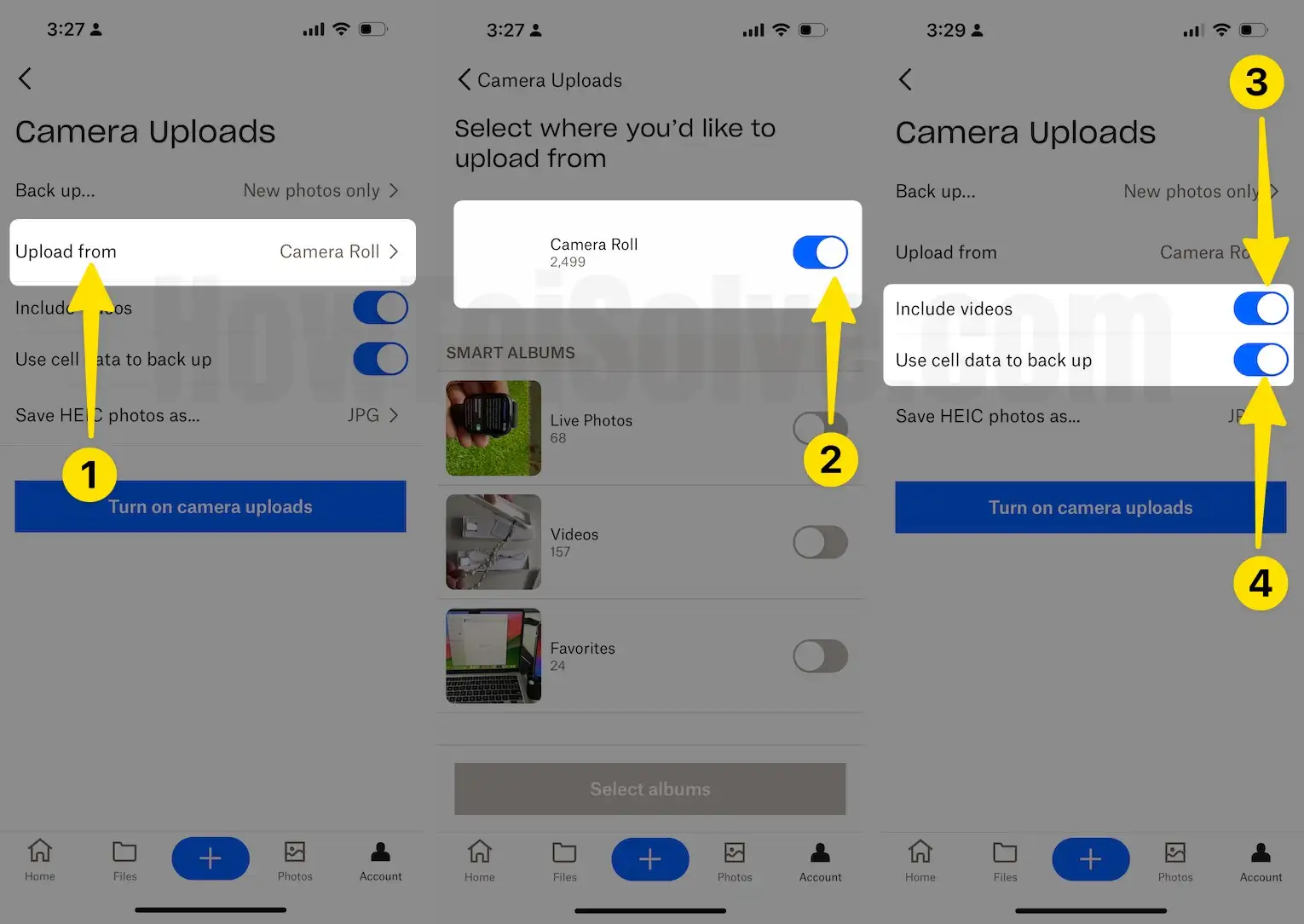
Вот и все.
Также проверьте следующее: вручную загружать фотографии в Dropbox с iPhone/iPad. Совсем нет, только выбрано
Наслаждайтесь всеми фотографиями и видео iCloud, автоматически перемещая фотографии iCloud в Dropbox со своего iPhone/iPad.






